Annonse
 Passord er et førstelinjeforsvar mot personvernet ditt, og ofte er de det eneste. Hvis du er bekymret for dataene dine, vil du at denne barrieren skal være høy og sterk. Som det er skrevet mange ganger før, innebærer dette å bruke harde for å knekke passord og forskjellige passord for hver konto du bruker. I denne artikkelen ønsker jeg å utforske noen mindre vanlige måter å passordbeskytte datamaskinen din på.
Passord er et førstelinjeforsvar mot personvernet ditt, og ofte er de det eneste. Hvis du er bekymret for dataene dine, vil du at denne barrieren skal være høy og sterk. Som det er skrevet mange ganger før, innebærer dette å bruke harde for å knekke passord og forskjellige passord for hver konto du bruker. I denne artikkelen ønsker jeg å utforske noen mindre vanlige måter å passordbeskytte datamaskinen din på.
Snarvei for skrivebord for å låse PC
I gårsdagens artikkel 4 vanlige måter å passordbeskytte din Windows-brukerkonto påÅ beskytte datamaskinen med et passord bør være vanlig praksis, spesielt hvis mange mennesker potensielt har fysisk tilgang til den. Windows tilbyr flere nivåer du kan angi passord for å låse brukerkontoen din ... Les mer , Dekket jeg de vanlige måtene å passordbeskytte datamaskinen din på. Jeg viste deg hvordan du bruker det vanlige passordet for Windows-brukerkontoer i forskjellige tilfeller, alt sammen resulterte i at datamaskinen ble låst. Hvis du ikke bryr deg om skjermsparere eller snarveien for å låse skjermen, er det en alternativ måte å låse skjermen på å lage en snarvei på skrivebordet.
For å opprette snarveien, høyreklikk på skrivebordet ditt og velg> Ny > snarvei fra menyen.
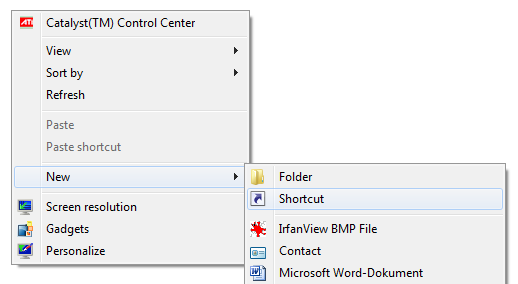
I vinduet Lag snarvei, angi dette som plasseringen til elementet:
% windir% \ system32 \ rundll32.exe user32.dll, LockWorkStation
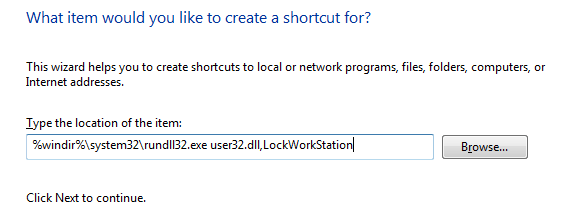
Når du er ferdig, klikker du på> neste, skriv inn et navn på snarveien i følgende vindu, og klikk deretter> Bli ferdig.
Fra nå av, når du vil låse datamaskinen, kan du dobbeltklikke på denne snarveien på skrivebordet, i stedet for å trykke på snarveien til [Windows] + [L]. For mer bekvemmelighet kan du dra snarveien til QuickLaunch-linjen, som lar deg låse datamaskinen med bare et enkelt klikk.
Bruk USB Flash Drive As Lock
Predator er en programvare som lar deg bruke en USB-flash-enhet til å låse og låse opp datamaskinen. Når flash-stasjonen fjernes, er mus og tastatur låst og skjermen blir mørk. Hvis flash-stasjonen ikke er praktisk, kan du trykke på mellomromstasten flere ganger og låse opp datamaskinen ved hjelp av et tilpasset passord. Å angi feil passord vil imidlertid føre til en stygg alarm.

Jeg har beskrevet hvordan jeg bruker Predator i Office Worker's 101 Guide to a USB Thumb Drive Office Worker's 101 Guide to USB Thumb DriveFlash-stasjoner i dag handler ikke bare om å lagre viktige filer: du kan bruke dem til å kjøre programmer og til og med hele operativsystemer. Les mer og du kan også lese hvordan du bruker det i artikkelen Sikre datamaskinen din mot inntrenging med USB-stasjonen og rovdyret Sikre datamaskinen din mot inntrenging med USB-stasjonen og rovdyret Les mer .
Angi BIOS-passord
Å angi et BIOS-passord er ikke nødvendigvis veldig kreativt, men det er umulig å omgå uten fysisk tilgang til maskinen. For å angi et BIOS-passord, må du først finne ut hvordan du kommer inn på BIOS-en. Vanligvis gjøres dette ved å klikke på DEL- eller F1-tasten under oppstart; riktig nøkkel skal vises når du starter datamaskinen. Når du har angitt BIOS, navigerer du til Sikkerhet kategorien eller et lignende alternativ og angi et passord.
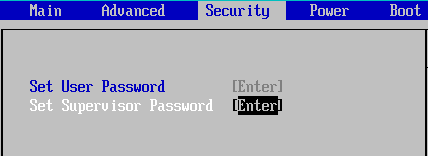
Legg merke til at BIOS-en din kan se helt annerledes ut enn skjermdumpen over.
Sett harddiskpassord
Dette passordet er nesten umulig å omgå. Harddiskpassordet kan også settes i BIOS. På noen datamaskiner kan det automatisk settes sammen med BIOS-passordet.
Advarsel: det er ingen måte du personlig kan tilbakestille eller fjerne et harddiskpassord. Hvis du glemmer passordet på harddisken, blir stasjonen fullstendig og ubrukelig!
Harddiskpassordet lagres både på selve diskens tallerken og på en chip på harddiskkontrolleren. Det er ingen bakdør til å tilbakestille eller få tilgang til stasjonen hvis passordet ble satt og glemt. Den eneste måten å gjenopprette data fra en slik stasjon er å sende dem til et profesjonelt datarekonstruksjonsselskap, som vil lese pakkedata fra tallerkenen.
Alternative alternativer
Hvis du ikke vil låse hele datamaskinen din, men heller vil konsentrere krefter, kan du sjekke ut disse verktøyene:
- Slik låser du Windows-mapper med MyLockbox Slik låser du Windows-mapper med MyLockbox Les mer
- Hvordan låse eller skjule en mappe, en fil eller en stasjon på datamaskinen Hvordan låse eller skjule en mappe, en fil eller en stasjon på datamaskinen Les mer
- Hvordan passordbeskytte alle Windows-programmer Hvordan passordbeskytte alle Windows-programmer Les mer
- Rask tips: Slik legger du til passord i Word-dokumenter Hvordan legge til passord i Word-dokumenter Les mer
En bedre måte å sikre dine fortrolige data er å bruke kryptering og angi et ekstremt sterkt passord for dekrypteringstrinnet. Husk nå, uansett hva du gjør, ikke glem passordene dine! Til slutt vil du kunne være i stand til fortell om noen har snopet på datamaskinen din 4 måter å fortelle om noen snopet på PCen dinDatamaskinen din er ikke slik du forlot den. Du har mistankene dine, men hvordan kan du si om noen snopet på PC-en din? Les mer .
Hvor angir du passord og hvordan lager du sterke passord du kan huske?
Tina har skrevet om forbrukerteknologi i over et tiår. Hun har en doktorgrad i naturvitenskap, en diplom fra Tyskland og en MSc fra Sverige. Hennes analytiske bakgrunn har hjulpet henne med å utmerke seg som teknologijournalist ved MakeUseOf, hvor hun nå administrerer søkeordforskning og drift.
